De nombreux créateurs en ligne utilisent Gumroad pour vendre des produits numériques tels que des livres électroniques, de la musique et des cours en ligne. Nous avons aidé de nombreuses entreprises à créer des stocks en ligne, et nous avons récemment remarqué une tendance des créateurs à abandonner Gumroad au profit de WordPress.
La raison principale de ce changement est que Gumroad a augmenté ses frais à 10 % pour chaque vente. Cela signifie que les créateurs conservent une part moins importante de l’argent qu’ils gagnent. WordPress, quant à lui, offre plus de contrôle sur votre stock en ligne et des frais moins élevés.
Faire passer votre stock en ligne d’une plateforme à une autre peut sembler difficile. Mais ne vous inquiétez pas, c’est plus facile que vous ne le pensez.
Dans cet article, nous allons vous montrer comment passer facilement de Gumroad à WordPress afin que vous puissiez conserver une plus grande partie de vos revenus et mieux contrôler votre activité.
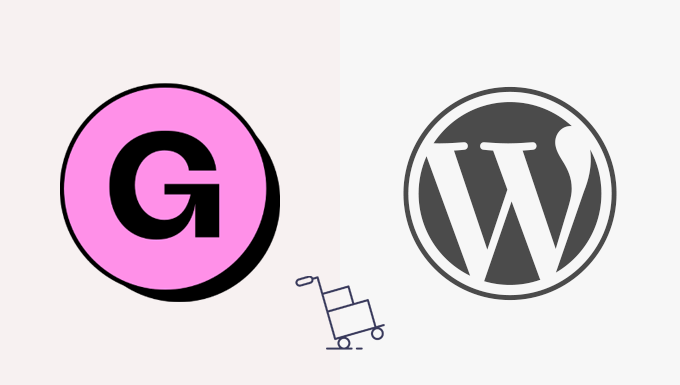
Pourquoi devez-vous passer de Gumroad à WordPress ?
Gumroad est une plateforme d’e-commerce populaire qui permet aux utilisateurs/utilisatrices de vendre des produits numériques en ligne.
Toutefois, ils prélèvent désormais une commission forfaitaire de 10 % sur chaque vente. Ces 10 % ne comprennent pas les frais de traitement des cartes bancaires ni les frais de PayPal.
En outre, des frais supplémentaires de 10 % sont facturés si un produit est vendu par le biais de la fonctionnalité “Gumroad Discover” ou de leur programme “Global Affiliates”. Cela fait beaucoup de frais.
D’autre part, WordPress est gratuit et ne vous fait pas payer de frais pour les articles que vous vendez.
Contrairement à Gumroad, WordPress vous permet de vendre n’importe quoi en ligne, y compris des versions physiques de vos produits numériques. De plus, vous pouvez utiliser n’importe quelle passerelle de paiement pour promouvoir librement votre site.
Pour en savoir plus, consultez notre avis complet sur WordPress avec les avantages et les inconvénients.
Important : Lorsque nous parlons de WordPress, nous parlons de WordPress.org, alias WordPress auto-hébergé, et non de WordPress.com, qui est une plateforme d’hébergeur. Pour plus de détails, veuillez consulter notre article sur la différence entre WordPress.com et WordPress.org.
Ceci étant dit, voici un aperçu rapide des éléments que nous allons aborder pour passer de Gumroad à WordPress :
- What Do You Need to Switch from Gumroad to WordPress?
- Setting up Your WordPress Website
- Setting up Payment Gateway
- Importing Gumroad Products in WordPress
- Moving Subscription Products From Gumroad to WordPress
- Choose and Customize Your WordPress Theme
- Customize Easy Digital Download Emails
- Growing Your Business in WordPress
Vous êtes prêts ? Premiers pas.
Étape par étape. De quoi avez-vous besoin pour passer de Gumroad à WordPress ?
Vous aurez besoin des éléments suivants pour passer de Gumroad à WordPress.
- Un nom de domaine – Il s’agit de l’adresse de votre site sur Internet (par exemple, WPBeginner.com).
- Un compte d’hébergeur – C’est là que seront stockés tous les fichiers de votre site. Tous les sites sur l’internet ont besoin d’un hébergeur.
- Extension gratuite Easy Digital Downloads pour WordPress
- 30 minutes de votre temps.
Normalement, le prix d’un compte d’hébergeur commence à 7,99 $ par mois.
Heureusement, les gens de SiteGround ont accepté d’offrir aux utilisateurs/utilisatrices de WPBeginner une remise généreuse sur un hébergeur prêt pour l’e-commerce.
En gros, vous pouvez Premiers pas pour 2,99 $ par mois.
Si, pour une raison quelconque, vous ne souhaitez pas utiliser SiteGround, vous pouvez également installer WordPress sur d’autres entreprises d’hébergement telles que Bluehost, Hostinger et WP Engine en suivant un processus assez abonné.
Voyons maintenant comment acheter votre domaine, votre hébergeur et votre certificat SSL.
Tout d’abord, vous devez visiter le site de SiteGround et choisir une offre en cliquant sur le bouton Obtenir une offre.
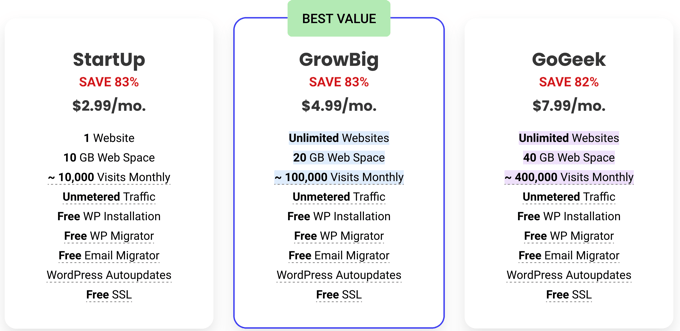
Ensuite, SiteGround vous demandera de saisir un nom de domaine pour votre site.
Vous pouvez rechercher un nom de domaine ou, si vous en avez déjà un, l’ajouter également.
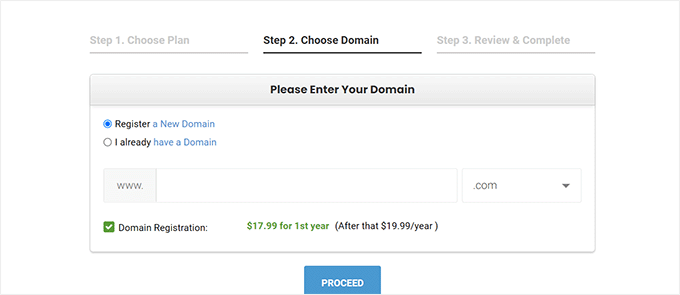
Si vous n’avez pas encore de nom en tête, vous pouvez consulter notre guide sur la manière de choisir le meilleur nom de domaine.
Dernier point, vous devrez ajouter les informations relatives à votre compte. Vous pourrez également acheter quelques options facultatives.
Vous pouvez toujours ajouter ces extras ultérieurement si vous décidez d’en avoir besoin. Si vous n’êtes pas sûr de vous, nous vous recommandons de passer cette étape.
Vous pouvez maintenant terminer la configuration en effectuant le paiement.
Vous recevrez ensuite un e-mail de SiteGround contenant un lien vous permettant de vous connecter au panneau de contrôle de votre compte d’hébergeur.
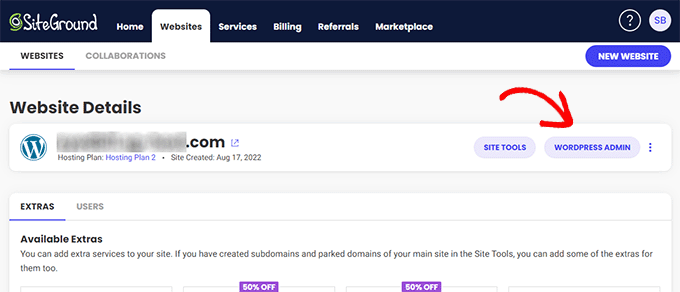
À partir de là, passez à l’onglet Sites web et cliquez sur le bouton “WordPress Admin” à côté de votre site.
Vous accéderez ainsi à la zone d’administration WordPress de votre site web, où vous remarquerez qu’Easy Digital Downloads est préinstallé sur votre site.
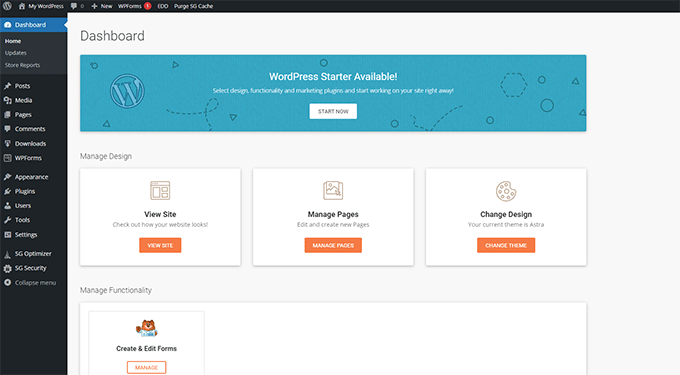
Étape par étape. Réglages de votre site WordPress
Par défaut, WordPress n’est pas doté d’une fonctionnalité de panier d’achat pour l’e-commerce.
Si vous avez suivi nos conseils et vous êtes inscrit chez SiteGround, votre site WordPress devrait être équipé d’Easy Digital Downloads, qui offre toutes les fonctionnalités de Gumroad dont vous avez besoin pour vendre des produits numériques.
En revanche, si vous utilisez un autre fournisseur d’hébergement WordPress, vous devrez d’abord installer Easy Digital Downloads.
Il suffit d’installer et d’activer l’extension Easy Digital Downloads. Pour plus de détails, consultez notre guide étape par étape sur l’installation d’une extension WordPress.
Note : Pour les besoins de ce tutoriel, nous utilisons la version gratuite d’Easy Digital Downloads. Cependant, nous recommandons de passer à la version pro d’Easy Digital Downloads pour déverrouiller toutes les fonctionnalités du plugin.
Une fois activé, vous devez vous rendre sur la page Téléchargements ” Réglages dans votre zone d’administration WordPress pour configurer votre stock.
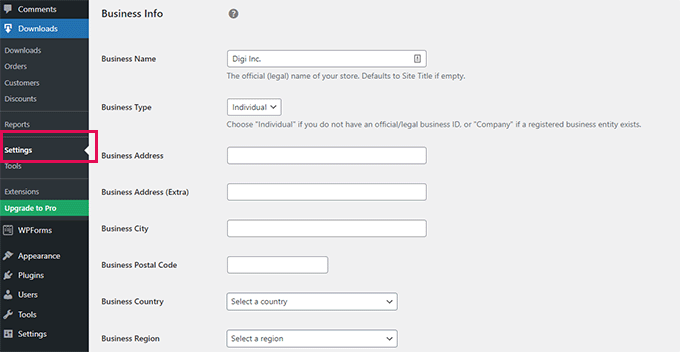
Tout d’abord, vous devez fournir un nom et un type d’entreprise.
Saisissez ensuite l’adresse de votre entreprise et votre pays. Ces informations sont utilisées pour le calcul des taxes.
Enfin, cliquez sur le bouton “Enregistrer les modifications” pour stocker vos réglages.
Ensuite, vous devez passer à l’onglet ” Devise ” et sélectionner la devise par défaut que vous souhaitez utiliser sur votre stock.
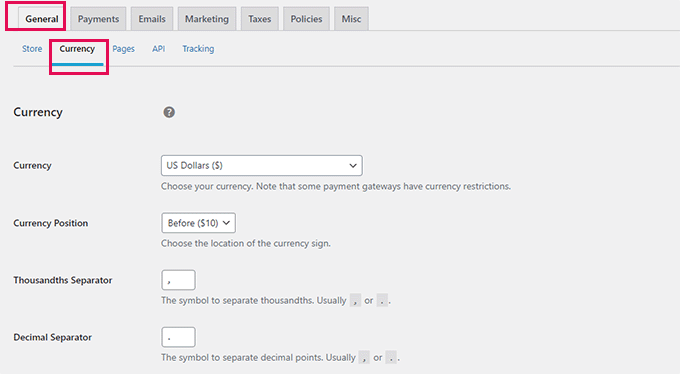
N’oubliez pas d’enregistrer vos modifications pour stocker vos réglages.
Étape par étape. Configurer les passerelles de paiement
Afin de commander des paiements en ligne, vous devez configurer un fournisseur de passerelle de paiement.
Easy Digital Downloads supporte par défaut les passerelles de paiement PayPal, Stripe et Amazon. Vous pouvez également ajouter le support de passerelles de paiement supplémentaires à l’aide de modules complémentaires.
Pour configurer les paiements, il suffit de passer à l’onglet Paiements dans les réglages de l’extension.
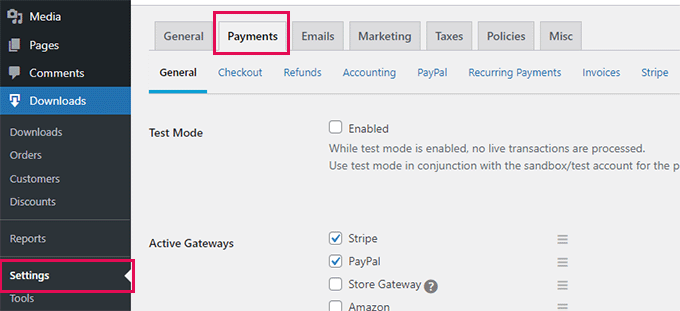
À partir de là, vous devez sélectionner les services de paiement que vous souhaitez utiliser. Vous pouvez choisir plusieurs services de paiement si vous le souhaitez.
Nous vous recommandons d’utiliser Stripe car il vous permet d’accepter les cartes bancaires depuis n’importe où dans le monde.
Ensuite, sélectionnez une passerelle de paiement par défaut et cochez les icônes des moyens de paiement que vous souhaitez afficher lors du passage à la caisse.
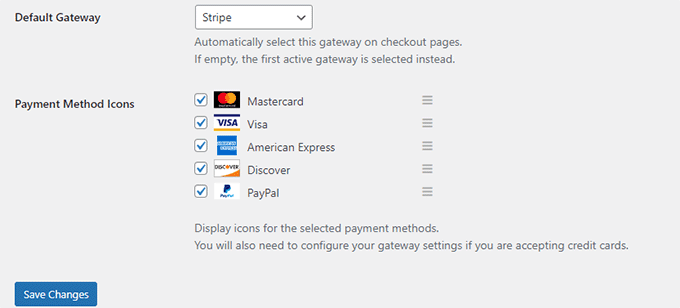
Enfin, cliquez sur le bouton “Enregistrer les modifications” pour stocker vos modifications.
Ensuite, vous devez cliquer sur les différents onglets des passerelles de paiement pour les configurer.
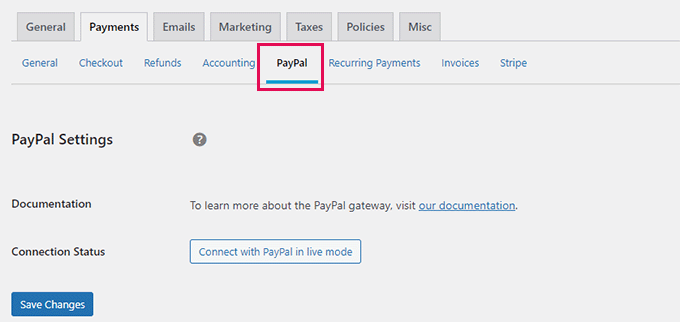
Par exemple, en cliquant sur PayPal, vous afficherez un bouton permettant de connecter votre compte PayPal.
De même, vous pouvez passer à l’onglet Stripe et cliquer sur le bouton ” Connecter avec Stripe ” pour le configurer.
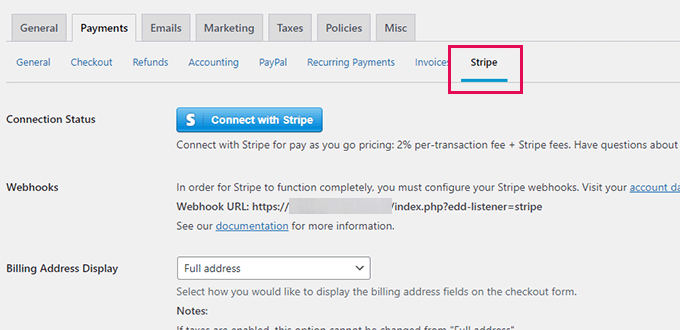
Étape par étape. Importation des produits Gumroad dans WordPress
L’étape suivante consiste à importer les produits de Gumroad vers Easy Digital Downloads dans WordPress.
Malheureusement, Gumroad ne propose pas de moyen simple d’exporter les données de vos produits dans un format compatible avec WordPress.
Vous devrez déplacer manuellement vos produits de votre compte Gumroad vers Easy Digital Downloads.
Pour créer votre premier produit numérique, rendez-vous sur la page Téléchargements et cliquez sur le bouton “Ajouter une nouvelle” en haut de la page.
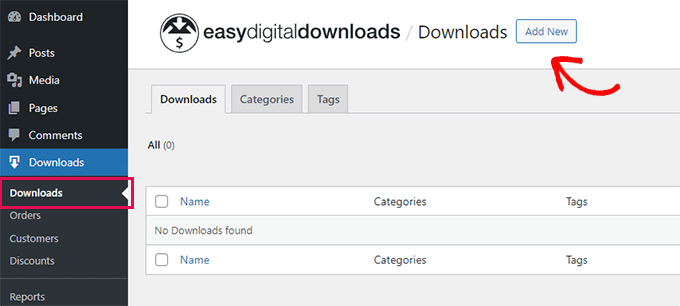
Vous pouvez maintenant saisir un nom pour votre produit dans le champ “Enter download name here”. En dessous, vous pouvez fournir des détails sur votre article.
N’hésitez pas à utiliser des images, des vidéos, des émojis et du texte pour rédiger une description convaincante. Vous pouvez également copier et coller la description de votre produit Gumroad.
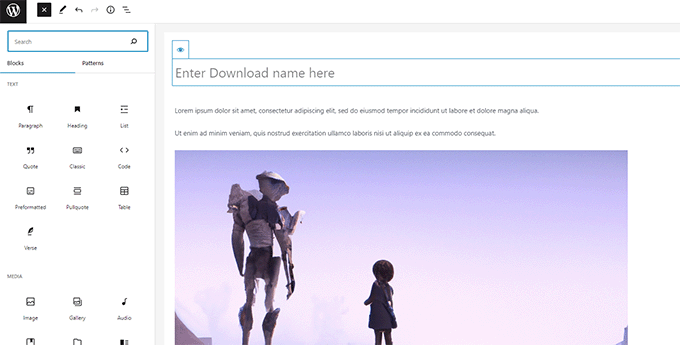
Astuce : Apprenez à utiliser l’éditeur de blocs de WordPress pour créer de belles mises en page de contenu.
Vous pouvez également organiser vos téléchargements en catégories et en identifiants. Cela aide les utilisateurs/utilisatrices à parcourir et à découvrir les téléchargements de produits qui les intéressent.
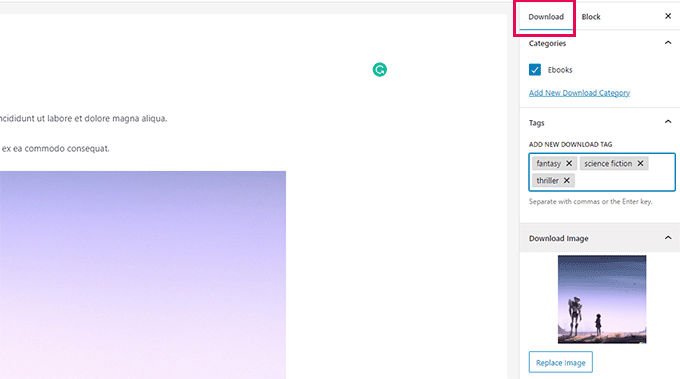
Vous devez également fournir une image de téléchargement. Il s’agit de l’image mise en avant pour votre téléchargement, qui sera affichée à différents endroits sur votre site.
N’hésitez pas à utiliser l’image que vous avez utilisée pour votre produit Gumroad.
Sous l’éditeur, vous trouverez les options de téléchargement. Tout d’abord, vous pouvez définir le prix du téléchargement.
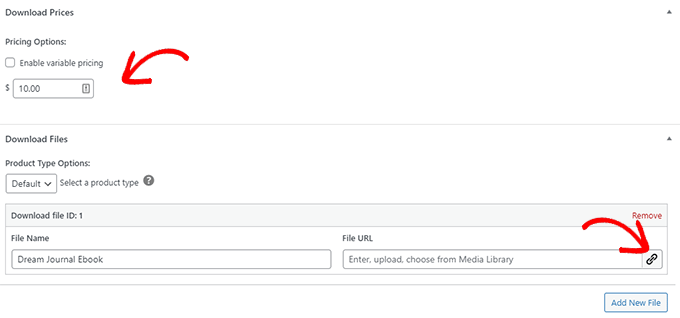
Ensuite, vous pouvez choisir le type de téléchargement. Les EDD supportent à la fois les téléchargements uniques et les lots comme types de téléchargement.
En dessous, vous pouvez indiquer le nom du fichier de téléchargement et cliquer sur le bouton Link dans le champ File URL pour téléverser votre fichier de téléchargement.
Si vous avez besoin d’ajouter d’autres fichiers à un produit groupé, cliquez sur le bouton “Ajouter un nouveau fichier” pour les ajouter.
Enfin, vous pouvez fournir des instructions de téléchargement facultatives ou des notes. Celles-ci seront affichées sur le reçu d’achat, et certaines extensions et certains thèmes peuvent également utiliser ces instructions.
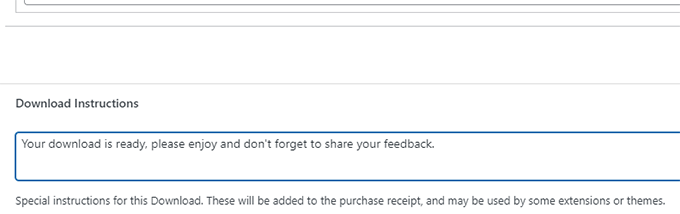
Une fois que vous avez terminé, cliquez simplement sur le bouton “Publier” dans le coin supérieur droit de l’écran pour publier votre téléchargement.
Cela rendra votre téléchargement publiquement disponible à l’achat.
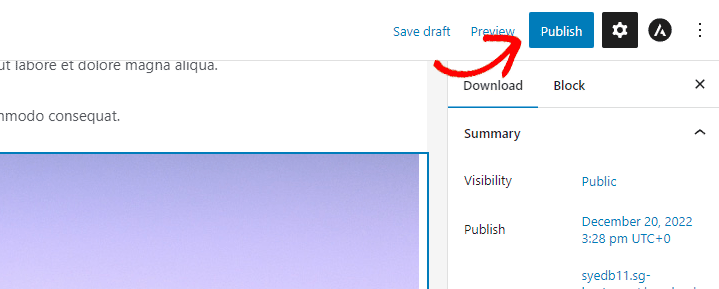
Une fois publié, vous pouvez cliquer sur le bouton “Voir le téléchargement” pour voir votre produit en action.
Voici ce que cela donne sur notre site de test.
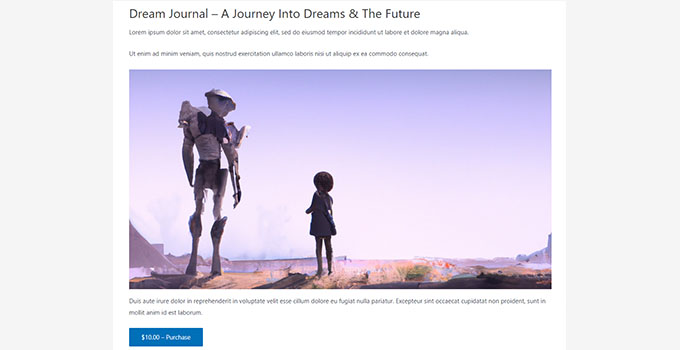
Répétez le processus pour transférer tous vos produits de Gumroad vers votre site WordPress.
Étape par étape. Transférer les produits d’abonnement de Gumroad vers WordPress
Certains utilisateurs/utilisatrices ont vendu des téléchargements par abonnement sur Gumroad. En gros, les clients/clientes achetaient une offre d’adhésion pour accéder aux téléchargements.
EDD propose des abonnements numériques récurrents dans le cadre de son extension Pro, que vous pouvez acheter sur son site.
Sinon, si vous vendez des adhésions ou des cours en ligne, alors la façon la plus simple de vendre ces produits est d’utiliser MemberPress. C’est la meilleure extension WordPress d’adhésion sur le marché.

MemberPress vous permet de vendre des abonnements d’adhésion, des téléchargements de fichiers et même des cours en ligne.
Pour plus de détails, suivez notre guide sur la création d’un site d’adhésion avec des instructions étape par étape.
Étape par étape. Choisissez et personnalisez votre thème WordPress
Les thèmes sont les modèles de conception de votre site WordPress. Ils contrôlent l’apparence de votre site pour les utilisateurs/utilisatrices.
Il existe des milliers de thèmes WordPress gratuits et payants que vous pouvez utiliser sur votre site. Cependant, cette abondance peut être un peu écrasante pour les débutants.

Pour vous faciliter la tâche, vous pouvez choisir un thème parmi notre sélection d’experts des thèmes WordPress les plus populaires.
Une fois que vous avez choisi un thème, vous pouvez consulter notre guide du débutant sur l’installation d’un thème WordPress pour qu’il soit en direct sur votre site.
Chaque thème WordPress est livré avec un grand nombre d’options qui vous permettent de le personnaliser selon vos propres besoins. Vous pouvez modifier les couleurs et la mise en page, ainsi qu’ajouter vos propres images et votre logo.
Une fois votre thème installé, vous pouvez utiliser notre guide sur la façon de personnaliser votre thème WordPress pour le faire vôtre.
Vous pouvez également utiliser SeedProd pour créer un thème WordPress personnalisé (sans codage).

SeedProd est le meilleur constructeur de page WordPress du marché.
Il vous permet également de créer facilement tout type de page d’atterrissage, de page produit ou de page de connexion personnalisée à l’aide d’une interface de type glisser-déposer.
Étape par étape. Personnaliser les E-mail Easy Digital Download
Tout comme Gumroad, Easy Digital Downloads s’appuie également sur des e-mails pour envoyer aux utilisateurs/utilisatrices des reçus d’achat, des informations sur leur compte et des instructions de téléchargement.
Cependant, comme vous vendez désormais sur votre propre plateforme, vous pouvez utiliser votre propre marque pour ces e-mails.
Il vous suffit de vous rendre sur la page Téléchargements ” Réglages et de passer à l’onglet ” E-mails “.
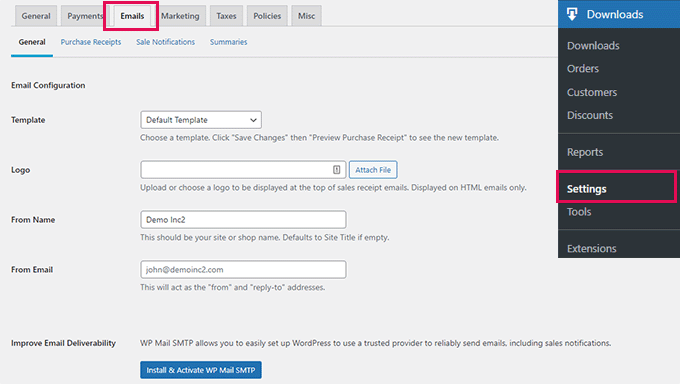
A partir de là, vous pouvez fournir un logo qui sera utilisé dans vos e-mails.
En dessous, vous pouvez ajouter un nom qui sera utilisé comme nom d’expéditeur. Vous pouvez également indiquer une adresse e-mail à partir de laquelle l’e-mail sera envoyé.
Nous vous recommandons d’utiliser une adresse e-mail professionnelle car elle est plus professionnelle. Votre fournisseur d’hébergement peut également vous proposer une adresse e-mail professionnelle gratuite.
Dernier point, vous aurez besoin de l’extension WP Mail SMTP pour configurer vos e-mails. Il garantit que tous vos e-mails atteignent les boîtes de réception des utilisateurs/utilisatrices et ne finissent pas dans les indésirables.
Pour plus de détails, consultez notre guide sur la façon de configurer WP Mail SMTP pour améliorer la délivrabilité des e-mails.
Une fois que vous avez terminé, n’oubliez pas de cliquer sur le bouton “Enregistrer les modifications” pour stocker vos Réglages.
Voici à quoi ressemblerait un e-mail Easy Digital Downloads correctement marqué :

Vous pouvez également personnaliser le texte des e-mails en passant à l’onglet “Reçus d’achat”.
À partir de là, vous pouvez saisir un titre et un texte pour les e-mails de réception des achats.
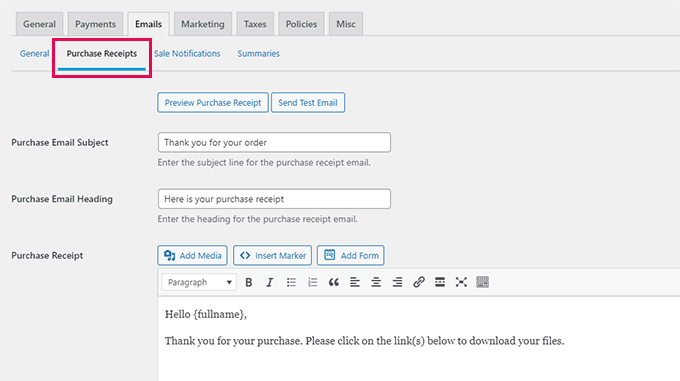
En dessous, vous trouverez une série de marqueurs identifiés que vous pouvez utiliser dans le modèle d’e-mail.
Vous pourrez afficher des informations dynamiques telles que le nom du client/cliente, les téléchargements et les reçus en utilisant les identifiants fournis sous le champ de texte.
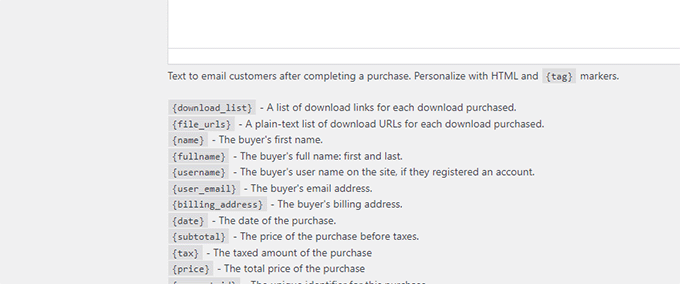
Étape par étape 8. Développer votre entreprise avec WordPress
L’un des grands avantages du passage de Gumroad à WordPress est la possibilité d’utiliser une tonne d’outils gratuits et payants pour développer votre activité.
Voici quelques-unes des extensions WordPress incontournables qui vous aideront à vendre plus de téléchargements.
- WPForms Lite – la meilleure extension de formulaire de contact WordPress qui vous aide à ajouter facilement n’importe quel type de formulaire à votre site.
- All in One SEO Lite – La meilleure boîte à outils WordPress pour le référencement qui vous aide à obtenir plus de visiteurs depuis les moteurs de recherche.
- OptinMonter – C’est le meilleur logiciel d’optimisation de la conversion qui vous aide à convertir les internautes en clients/clients personnalisés.
- MonsterInsights Lite – Vous permet d’installer facilement Google Analytics et de voir quel est le trafic de vos téléchargements.
- PushEngage – est le meilleur logiciel de notification push, qui vous permet d’envoyer des notifications personnalisées aux utilisateurs/utilisatrices. Vous pouvez annoncer de nouveaux téléchargements, des évènements de vente ou des offres spéciales.
- AffiliateWP – Gérez votre propre programme d’affiliation et établissez des partenariats avec des spécialistes du marketing pour vous aider à vendre plus de téléchargements grâce au marketing d’affiliation.
Nous espérons que cet article vous a aidé à apprendre comment passer facilement de Gumroad à WordPress. Vous pouvez également consulter notre article sur la façon de passer correctement de Wix à WordPress et notre choix d’experts des meilleurs services de migration WordPress.
Si vous avez aimé cet article, veuillez alors vous abonner à notre chaîne YouTube pour obtenir des tutoriels vidéo sur WordPress. Vous pouvez également nous trouver sur Twitter et Facebook.





Have a question or suggestion? Please leave a comment to start the discussion.